Logitech Connect ConferenceCam
Die Logitech Connect ConferenceCam ist ein Konferenzgerät mit 90°-Kamera. Sie ermöglicht es, einen Bereich im Konferenz- oder Klassenzimmer in einem Meeting (z.B. per Teams) zu zeigen und ist gleichzeitig ein Konferenzmikrofon/-lautsprecher. Die Kamera besitzt einen Akku, der automatisch geladen wird, sobald sie per USB mit einem Computer verbunden ist.

Einrichten
Die Kamera per USB-Kabel mit dem Notebook/PC verbinden.
Mehrere Sekunden auf der Oberseite der Kamera auf den Powerknopf drücken, bis der Startton der Kamera zu hören ist:
Die Fernbedienung von der Front entfernen.
Sicherstellen, dass auf der Oberseite der Kamera das Symbol Kameramodus aktiviert ist (weisses Licht leuchtet):
- Im Konferenztool, z.B. Teams, wird die Kamera standardmässig automatisch gewählt. Unter Einstellungen sollte Connect als Audiogerät, Freisprechtelefon mit Echoausschaltung (Connect) als Mikrofon und ConferenceCam Connect als Kamera eingestellt sein:
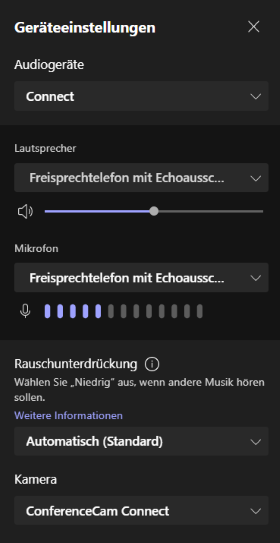
- Unterhalb der Kamera leuchtet ein blaues Licht, wenn die Kamera an ist:

Steuerung
- Der Kamerawinkel kann mit dem Rädchen unter der Kamera nach oben/unten ausgerichtet werden.
Knöpfe des Bedienfelds auf der Oberseite der Kamera:
| Ein- und ausschalten | |
| Verwendung als Bluetooth-Lautsprecherbox (Funktion wird für den Gebrauch als Konferenzkamera nicht benötigt) | |
| Mikrofon stummschalten (rotes Licht leuchtet, wenn Mikrofon stumm geschaltet) | |
| Kameramodus für Videokonferenzen (weisses Licht leuchtet, wenn dieser Modus aktiviert ist) |
Knöpfe Fernbedienung:
| Mikrofon stummschalten | |
| Lautstärke regulieren | |
| Kamera-Zoom | |
| Gespräch/Sitzung beenden |